전자 메일을 통해 문서를 PDF 문서로 보내기
또한 라이브러리에 등록된 문서를 고급 설정을 통해 PDF 문서로 변환하여 전자 메일에 첨부할 수 있습니다.
|
중요
|
|
Reader Extensions가 있는 PDF 문서를 PDF 문서로 변환하여 전자 메일에 첨부하는 경우 Reader Extensions 기능이 삭제됩니다.
|
|
참고
|
|
전자 메일을 통해 보내려면 먼저 전자 메일 계정 및 프로필을 구성해야 합니다.
전자 메일에 문서를 첨부하기 위해 Microsoft Outlook이 시작된 적이 없는 경우 메일 출력 버튼을 사용하면 오류가 발생합니다.
문서를 PDF 문서로 변환하여 전송하려면 메일 출력 버튼에 대한 다음 설정 중 하나를 구성합니다.
[PDF 문서로 변환한 후 첨부]
[첨부할 때 선택]
메일 출력 버튼 설정에 대한 자세한 내용은 다음을 참조하십시오.
또한 문서를 전자 메일에 응용 프로그램 파일로 첨부할 수 있습니다. 자세한 내용은 다음을 참조하십시오.
전자 메일에 바로 가기를 첨부할 수도 있습니다. 자세한 내용은 다음을 참조하십시오.
|
1.
파일 목록 보기 창에서 전자 메일에 첨부할 문서를 선택합니다.
|
참고
|
|
여러 문서를 PDF 문서로 변환하여 전자 메일을 통해 보낼 수 있습니다. 이 경우 여러 문서를 단일 PDF 문서로 병합하지 않고 각 문서를 개별적으로 변환합니다.
바로 가기(*.iwl/*.iwlf), 라이브러리, 폴더, 휴지통 및 휴지통에 있는 문서를 PDF 문서로 변환하여 첨부할 수 없습니다.
|
2.
또는  (메일 출력 버튼)으로 문서를 끌어서 놓습니다.
(메일 출력 버튼)으로 문서를 끌어서 놓습니다.
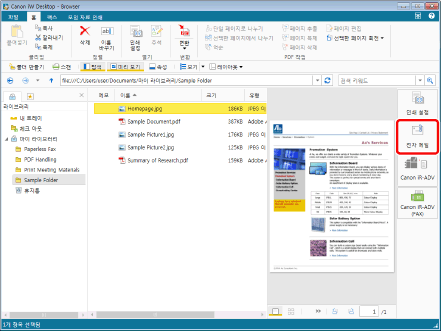
[PDF 문서의 세부 정보 설정] 대화 상자가 표시됩니다.
|
참고
|
|
메일 출력 버튼 설정에서 [첨부할 때 선택] 확인란을 선택한 경우 첨부할 파일 형식을 선택하는 대화 상자가 표시됩니다. 이 경우 [PDF 문서로 변환]를 클릭합니다. 자세한 내용은 다음을 참조하십시오.
또한 동일한 작업을 수행하려면 다음 방법 중 하나를 수행할 수 있습니다.
리본 메뉴 또는 도구 모음에 표시된 메일 출력 버튼에 대해
 을 클릭합니다. 을 클릭합니다.리본 메뉴 또는 도구 모음에 표시된 메일 출력 버튼에 대해
 을 클릭하고 [실행]을 선택합니다. 을 클릭하고 [실행]을 선택합니다.도구 버튼이 리본 메뉴 또는 도구 모음에 표시되지 않는 경우 다음을 참조하여 표시할 수 있습니다.
|
3.
PDF 문서의 고급 설정을 구성합니다.
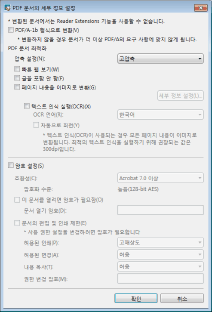
|
참고
|
|
설정에 대한 자세한 내용은 다음을 참조하십시오.
|
4.
[확인]을 클릭합니다.
전자 메일 응용 프로그램이 시작되고 새 전자 메일을 만들기 위한 화면이 표시됩니다. 8단계로 이동합니다.
[PDF/A-1b 형식으로 변환] 확인란이 선택되어 있는 경우 확인 메시지가 표시됩니다. 이 경우 5단계를 진행합니다.
문서 열기 암호를 설정하는 경우 [문서 열기 암호 확인] 대화 상자가 표시됩니다. 이 경우 6단계로 이동합니다.
문서 인쇄 또는 편집이 제한된 경우 [사용 권한 암호 확인] 대화 상자가 표시됩니다. 이 경우 7단계로 이동합니다.
|
참고
|
|
첨부 파일이 지정된 파일 크기를 초과할 경우 경고 메시지가 표시됩니다. 파일을 첨부하려면 [예]를 클릭하고 파일을 첨부하지 않으려면 [아니요]를 클릭합니다. 첨부 파일의 크기 설정에 대한 자세한 내용은 다음을 참조하십시오.
선택한 문서에 변환할 수 없는 문서가 들어 있는 경우 해당 문서를 변환할 수 없다는 오류 메시지가 표시됩니다.
변환된 PDF의 문서 이름은 '.pdf'로 파일 확장명이 변경된 원본 문서 이름입니다.
[PDF 문서의 세부 정보 설정] 대화 상자에서 설정한 값이 다음에도 유지됩니다.
[PDF 문서의 세부 정보 설정] 대화 상자의 설정은 "고급 설정을 사용하여 문서를 PDF로 변환"의 대화 상자와 동일하지만 설정이 개별적으로 저장됩니다. "고급 설정을 사용하여 문서를 PDF로 변환"에 대한 자세한 내용은 다음을 참조하십시오.
|
5.
[확인]을 클릭합니다.
전자 메일 응용 프로그램이 시작되고 새 전자 메일을 만들기 위한 화면이 표시됩니다. 8단계로 이동합니다.
|
참고
|
|
[PDF/A-1b 형식으로 변환] 확인란을 선택한 경우 PDF/A 형식의 PDF 문서로 변환하지 못하면 오류 메시지가 표시됩니다. 오류의 원인에 대한 내용은 다음을 참조하십시오.
원본 문서가 PDF/A 형식일 때 [PDF/A-1b 형식으로 변환] 확인란이 선택되어 있지 않은 경우 변환 후의 PDF 문서가 PDF/A 형식에 맞지 않습니다.
[이 메시지를 다시 표시하지 않음]을 선택하면 확인 메시지가 비활성화됩니다. 확인 메시지가 비활성화된 경우에도 [PDF/A의 요구 사항에 맞는 PDF 문서로 변환할 때 확인 메시지 표시]를 선택하여 다시 활성화할 수 있습니다.
[파일] 메뉴 > [옵션] > [시스템 설정] > [Browser] > [대화 상자 표시] > [PDF/A의 요구 사항에 맞는 PDF 문서로 변환할 때 확인 메시지 표시]
|
6.
[문서 열기 암호]에서 입력한 동일한 암호를 입력하고 [확인]을 클릭합니다.
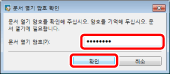
전자 메일 응용 프로그램이 시작되고 새 전자 메일을 만들기 위한 화면이 표시됩니다. 8단계로 이동합니다.
문서 인쇄 또는 편집이 제한된 경우 [사용 권한 암호 확인] 대화 상자가 표시됩니다. 이 경우 7단계로 이동합니다.
7.
[권한 변경 암호]에서 입력한 동일한 암호를 입력하고 [확인]을 클릭합니다.
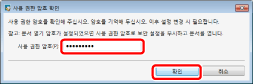
전자 메일 응용 프로그램이 시작되고 새 전자 메일을 만들기 위한 화면이 표시됩니다.
8.
대상 전자 메일 주소, 제목 및 메시지를 입력하고 전자 메일을 보냅니다.